คู่มือนี้จะแสดงวิธีใช้ Google Mobile Ads SDK เพื่อโหลดและแสดง โฆษณาจาก maio โดยใช้สื่อกลาง AdMob ซึ่งครอบคลุมการผสานรวมแบบลำดับขั้น โดยจะครอบคลุมวิธีเพิ่ม maio ลงในการกำหนดค่าสื่อกลางของหน่วยโฆษณา และวิธีผสานรวม SDK และอะแดปเตอร์ของ maio เข้ากับแอป Android
อินเทอร์เฟซแดชบอร์ดของ maio ใช้ข้อความภาษาญี่ปุ่นสำหรับป้ายกำกับ ปุ่ม และคำอธิบาย และภาพหน้าจอในคู่มือนี้ยังไม่ได้แปล อย่างไรก็ตาม ในคำอธิบายและวิธีการของคู่มือนี้ ป้ายกำกับและปุ่มจะ อ้างอิงด้วยคำภาษาอังกฤษที่เทียบเท่า เช่น "URL スキーム" คือ "URL Scheme"
การผสานรวมและรูปแบบโฆษณาที่รองรับ
Ad Mediation Adapter สำหรับ maio มีความสามารถต่อไปนี้
| การผสานรวม | |
|---|---|
| การเสนอราคา | |
| น้ำตก | |
| รูปแบบ | |
| แบนเนอร์ | |
| โฆษณาคั่นระหว่างหน้า | |
| ได้รับรางวัลแล้ว | |
| เนทีฟ | |
ข้อกำหนด
- API ระดับ 23 ขึ้นไป ของ Android
- maio SDK 1.0.7 ขึ้นไป
Google Mobile Ads SDK เวอร์ชันล่าสุด
ทำตามคู่มือเริ่มต้นใช้งานสื่อกลางให้เสร็จสมบูรณ์
ขั้นตอนที่ 1: ตั้งค่าใน UI ของ maio
ก่อนอื่น ให้ลงชื่อสมัครใช้ หรือเข้าสู่ระบบบัญชี maio คลิกปุ่มการจัดการแอปพลิเคชันในแถบด้านข้างซ้าย แล้วคลิกแอปใหม่
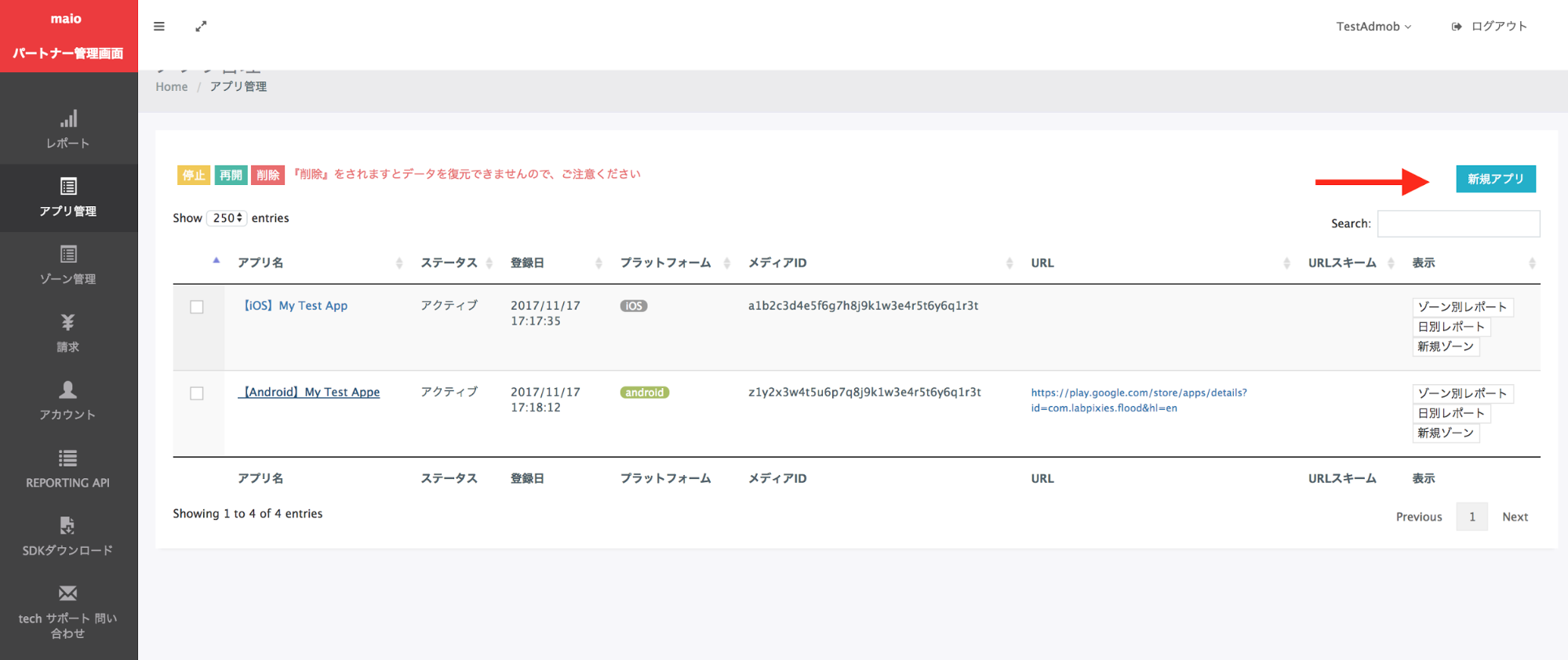
เลือกแท็บที่สอดคล้องกับประเภทโฆษณาที่คุณต้องการ
โฆษณาคั่นระหว่างหน้า
ป้อนชื่อแอป เลือกแพลตฟอร์ม และระบุURL ของแอป เลือกโฆษณาวิดีโอคั่นระหว่างหน้าเป็นประเภทโฆษณา แล้ว คลิกอัปเดต
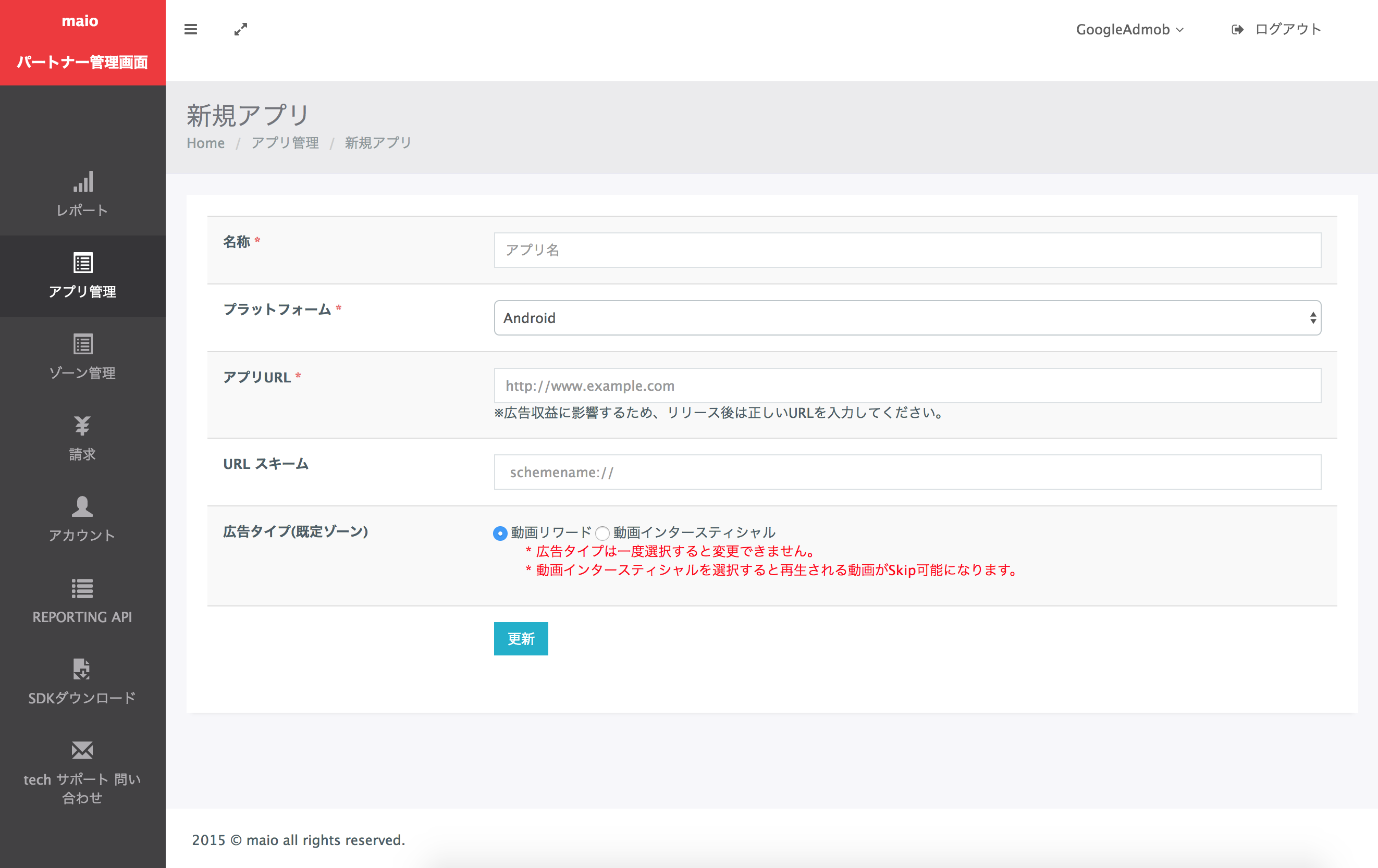
ได้รับรางวัลแล้ว
ป้อนชื่อแอป เลือกแพลตฟอร์ม และระบุURL ของแอป เลือกโฆษณาวิดีโอที่มีการให้รางวัลเป็นประเภทโฆษณา แล้วคลิกอัปเดต

ในหน้าการจัดการแอปพลิเคชัน ให้จดรหัสสื่อไว้ คุณต้องตั้งค่าหน่วยโฆษณา AdMob ในส่วนถัดไป
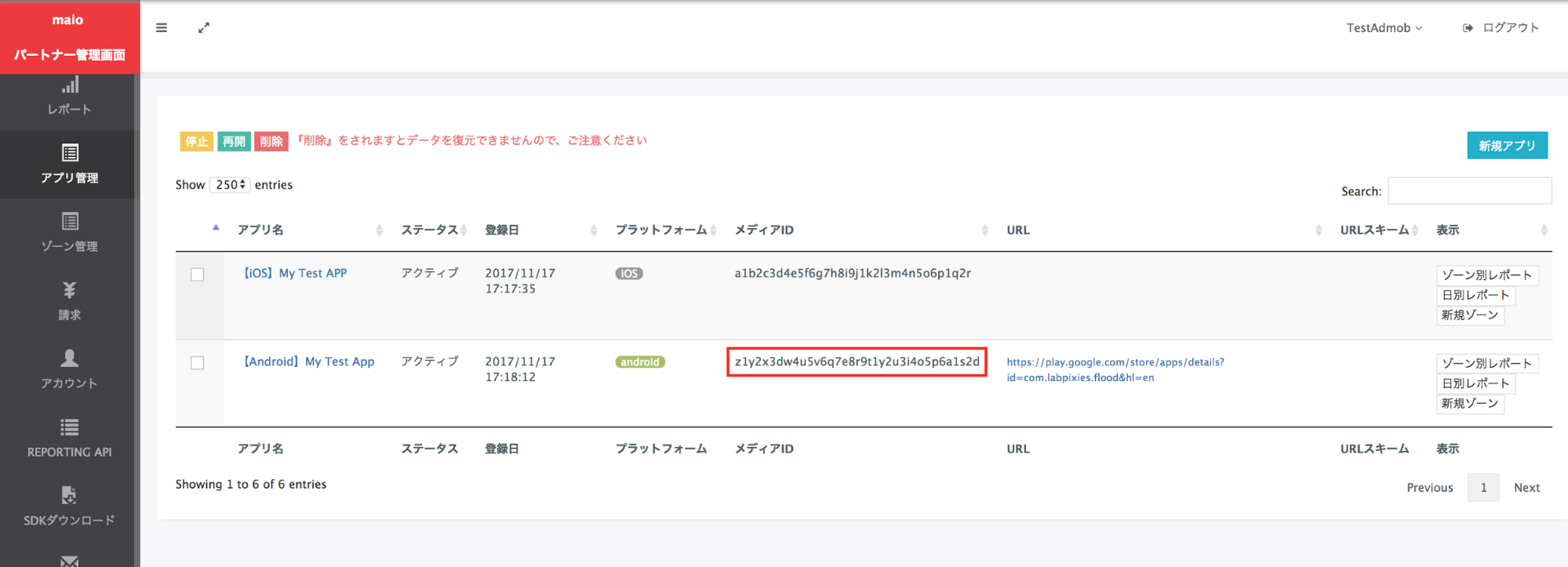
ในหน้าการจัดการโซน ให้จดรหัสโซน นอกจากนี้ คุณยังต้องใช้รหัสนี้เพื่อตั้งค่าหน่วยโฆษณา AdMob ในส่วนถัดไปด้วย
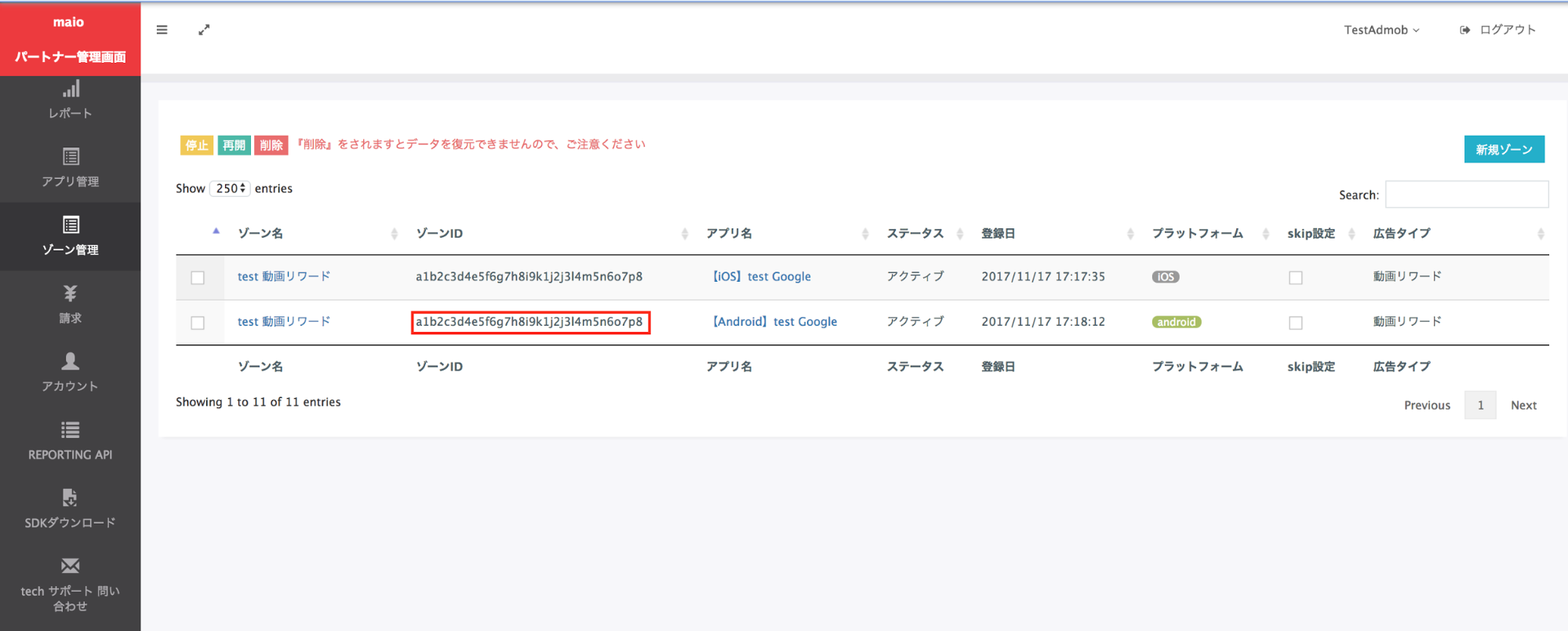

ขั้นตอนที่ 2: ตั้งค่าดีมานด์ของ maio ใน UI ของ AdMob
กำหนดค่าการตั้งค่าสื่อกลางสำหรับหน่วยโฆษณา
คุณต้องเพิ่ม maio ลงใน การกำหนดค่าสื่อกลางสำหรับหน่วยโฆษณา
ก่อนอื่น ให้ลงชื่อเข้าใช้บัญชี AdMob จากนั้นไปที่แท็บสื่อกลาง หากมีกลุ่มสื่อกลางอยู่แล้วที่ต้องการแก้ไข ให้คลิกชื่อกลุ่มสื่อกลางนั้นเพื่อแก้ไข แล้วข้ามไปที่ เพิ่ม maio เป็นแหล่งที่มาของโฆษณา
หากต้องการสร้างกลุ่มสื่อกลางใหม่ ให้เลือกสร้างกลุ่มสื่อกลาง
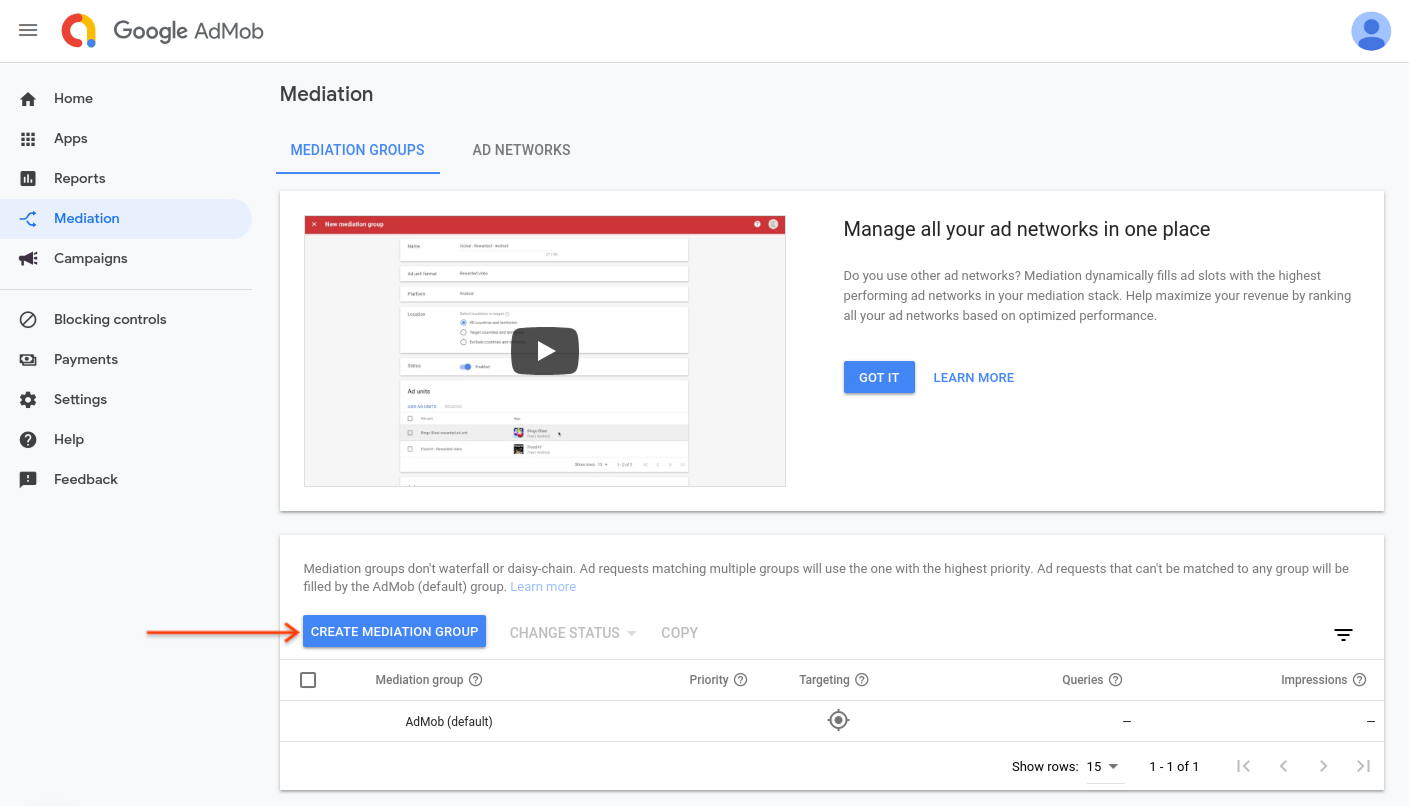
ป้อนรูปแบบโฆษณาและแพลตฟอร์ม แล้วคลิกต่อไป

ตั้งชื่อกลุ่มสื่อกลาง แล้วเลือกสถานที่ตั้งที่จะกำหนดเป้าหมาย จากนั้นตั้งค่าสถานะกลุ่มสื่อกลางเป็นเปิดใช้ แล้วคลิกเพิ่มหน่วยโฆษณา

เชื่อมโยงกลุ่มสื่อกลางนี้กับหน่วยโฆษณา AdMob ที่มีอยู่ อย่างน้อย 1 หน่วย จากนั้นคลิกเสร็จสิ้น

ตอนนี้คุณควรเห็นการ์ดหน่วยโฆษณาที่แสดงหน่วยโฆษณาที่คุณเลือก

เพิ่ม maio เป็นแหล่งที่มาของโฆษณา
ในการ์ด Waterfall ในส่วนแหล่งที่มาของโฆษณา ให้เลือกเพิ่มแหล่งที่มาของโฆษณา
เลือก maio แล้วเปิดสวิตช์เพิ่มประสิทธิภาพ ป้อน API ID และ API KEY ที่ได้รับในส่วนก่อนหน้าเพื่อตั้งค่าการเพิ่มประสิทธิภาพแหล่งที่มาของโฆษณาสำหรับ maio จากนั้นป้อนค่า eCPM สำหรับ maio แล้วคลิกดำเนินการต่อ

หากมีการแมปสำหรับ maio อยู่แล้ว คุณสามารถเลือกการแมปนั้นได้ หากไม่ ให้คลิกเพิ่มการแมป

จากนั้นป้อน รหัสสื่อและรหัสโซน ที่ได้รับในส่วนก่อนหน้า จากนั้นคลิกเสร็จสิ้น

ขั้นตอนที่ 3: นำเข้า SDK และอะแดปเตอร์ของ maio
การผสานรวม Android Studio (แนะนํา)
ในไฟล์ settings.gradle.kts ระดับโปรเจ็กต์ ให้เพิ่มที่เก็บต่อไปนี้
dependencyResolutionManagement {
repositories {
google()
mavenCentral()
maven {
url = uri("https://imobile-maio.github.io/maven")
}
}
}
จากนั้นในไฟล์ build.gradle.kts ระดับแอป ให้เพิ่มทรัพยากร Dependency และการกำหนดค่าการใช้งานต่อไปนี้
ใช้ SDK และอะแดปเตอร์ของ maio เวอร์ชันล่าสุดโดยทำดังนี้
dependencies {
implementation("com.google.android.gms:play-services-ads:24.6.0")
implementation("com.google.ads.mediation:maio:2.0.5.0")
}
การผสานรวมด้วยตนเอง
- ดาวน์โหลด maio Android SDK เวอร์ชันล่าสุดและเพิ่มลงในโปรเจ็กต์
- ไปที่อาร์ติแฟกต์ของอะแดปเตอร์ MAIO ในที่เก็บ Maven ของ Google เลือกเวอร์ชันล่าสุด ดาวน์โหลดไฟล์ `.aar` ของอแดปเตอร์ maio แล้วเพิ่มลงในโปรเจ็กต์
ขั้นตอนที่ 4: เพิ่มโค้ดที่จำเป็น
ไม่จำเป็นต้องใช้โค้ดเพิ่มเติมสำหรับการผสานรวม maio Android
ขั้นตอนที่ 5: ทดสอบการติดตั้งใช้งาน
เปิดใช้โฆษณาทดสอบ
ตรวจสอบว่าคุณได้ ลงทะเบียนอุปกรณ์ทดสอบ สำหรับ AdMob แล้ว
ผู้เผยแพร่โฆษณาที่ใช้ Google Mobile Ads SDK เวอร์ชัน 11.6.0 ขึ้นไปจะ ได้รับโฆษณาทดสอบจาก maio โดยอัตโนมัติในโทรศัพท์และแท็บเล็ตที่ลงทะเบียนเป็น อุปกรณ์ทดสอบ เมื่อส่งคำขอ
ยืนยันโฆษณาทดสอบ
หากต้องการยืนยันว่าคุณได้รับโฆษณาทดสอบจาก maio ให้เปิดใช้การทดสอบแหล่งที่มาของโฆษณาแหล่งเดียว ในเครื่องมือตรวจสอบโฆษณาโดยใช้แหล่งที่มาของโฆษณา maio (Waterfall)
รหัสข้อผิดพลาด
หากอแดปเตอร์ไม่ได้รับโฆษณาจาก maio
ผู้เผยแพร่โฆษณาสามารถตรวจสอบข้อผิดพลาดพื้นฐานจากการตอบกลับโฆษณาได้โดยใช้
ResponseInfo.getAdapterResponses()
ภายใต้คลาสต่อไปนี้
| รูปแบบ | ชื่อชั้นเรียน |
|---|---|
| โฆษณาคั่นระหว่างหน้า | jp.maio.sdk.android.mediation.admob.adapter.Interstitial |
| ได้รับรางวัลแล้ว | jp.maio.sdk.android.mediation.admob.adapter.Rewarded |
รหัสและข้อความที่มาพร้อมกันซึ่งอะแดปเตอร์ maio แสดงเมื่อโหลดโฆษณาไม่สำเร็จมีดังนี้
| รหัสข้อผิดพลาด | เหตุผล |
|---|---|
| 0-10 | maio แสดงข้อผิดพลาดเฉพาะ SDK ดูรายละเอียดเพิ่มเติมได้ในโค้ด และเอกสารประกอบของ maio |
| 101 | Maio ไม่มีโฆษณาที่พร้อมใช้งาน |
| 102 | พารามิเตอร์เซิร์ฟเวอร์ไม่ถูกต้อง (เช่น ไม่มีรหัสตําแหน่ง) |
| 103 | บริบทที่ใช้โหลดโฆษณาไม่ใช่อินสแตนซ์ `Activity` |
บันทึกการเปลี่ยนแปลงของตัวกลาง Android ของ maio
เวอร์ชัน 2.0.5.0
- ได้รับการยืนยันว่าเข้ากันได้กับ maio SDK เวอร์ชัน 2.0.5
สร้างและทดสอบด้วย
- Google Mobile Ads SDK เวอร์ชัน 24.4.0
- Maio SDK เวอร์ชัน 2.0.5.0
เวอร์ชัน 2.0.4.0
- ยืนยันความเข้ากันได้กับ maio SDK เวอร์ชัน 2.0.4
สร้างและทดสอบด้วย
- SDK โฆษณาในอุปกรณ์เคลื่อนที่ของ Google เวอร์ชัน 24.3.0
- Maio SDK เวอร์ชัน 2.0.4.0
เวอร์ชัน 2.0.3.1
- อัปเดตระดับ API ขั้นต่ำของ Android ที่จำเป็นเป็น 23
- อัปเดต Google Mobile Ads SDK เวอร์ชันขั้นต่ำที่กำหนดเป็น 24.0.0
สร้างและทดสอบด้วย
- Google Mobile Ads SDK เวอร์ชัน 24.0.0
- Maio SDK เวอร์ชัน 2.0.3.0
เวอร์ชัน 2.0.3.0
- ได้รับการยืนยันว่าใช้งานร่วมกับ maio SDK เวอร์ชัน 2.0.3.0 ได้
สร้างและทดสอบด้วย
- Google Mobile Ads SDK เวอร์ชัน 23.6.0
- Maio SDK เวอร์ชัน 2.0.3.0
เวอร์ชัน 1.1.16.3
- อัปเดต Google Mobile Ads SDK เวอร์ชันขั้นต่ำที่กำหนดเป็น 23.0.0
- ยืนยันความเข้ากันได้กับ maio SDK เวอร์ชัน 1.1.16
สร้างและทดสอบด้วย
- Google Mobile Ads SDK เวอร์ชัน 23.0.0
- Maio SDK เวอร์ชัน 1.1.16
เวอร์ชัน 1.1.16.2
- อัปเดตอะแดปเตอร์ให้ใช้คลาส
VersionInfoใหม่ - อัปเดต Google Mobile Ads SDK เวอร์ชันขั้นต่ำที่กำหนดเป็น 22.0.0
สร้างและทดสอบด้วย
- Google Mobile Ads SDK เวอร์ชัน 22.0.0
- Maio SDK เวอร์ชัน 1.1.16
เวอร์ชัน 1.1.16.1
- อัปเดต
compileSdkVersionและtargetSdkVersionเป็น API 31 แล้ว - อัปเดต Google Mobile Ads SDK เวอร์ชันขั้นต่ำที่กำหนดเป็น 21.0.0
- อัปเดตระดับ API ของ Android ขั้นต่ำที่จำเป็นเป็น 19
สร้างและทดสอบด้วย
- SDK โฆษณาในอุปกรณ์เคลื่อนที่ของ Google เวอร์ชัน 21.0.0
- Maio SDK เวอร์ชัน 1.1.16
เวอร์ชัน 1.1.16.0
- อัปเดตรหัสข้อผิดพลาดเพื่อบันทึกข้อผิดพลาดเพิ่มเติมของ MAIO
- ยืนยันความเข้ากันได้กับ maio SDK เวอร์ชัน 1.1.16
- อัปเดต Google Mobile Ads SDK เวอร์ชันขั้นต่ำที่กำหนดเป็น 20.4.0
สร้างและทดสอบด้วย
- Google Mobile Ads SDK เวอร์ชัน 20.4.0
- Maio SDK เวอร์ชัน 1.1.16
เวอร์ชัน 1.1.15.0
- ยืนยันความเข้ากันได้กับ SDK ของ maio เวอร์ชัน 1.1.15
- อัปเดต Google Mobile Ads SDK เวอร์ชันขั้นต่ำที่กำหนดเป็น 20.0.0
สร้างและทดสอบด้วย
- Google Mobile Ads SDK เวอร์ชัน 20.0.0
- Maio SDK เวอร์ชัน 1.1.15
เวอร์ชัน 1.1.14.0
- เพิ่มรหัสและข้อความแสดงข้อผิดพลาดของอะแดปเตอร์ที่ได้มาตรฐาน
- ยืนยันความเข้ากันได้กับ SDK ของ maio เวอร์ชัน 1.1.14
- อัปเดต Google Mobile Ads SDK เวอร์ชันขั้นต่ำที่กำหนดเป็น 19.8.0
สร้างและทดสอบด้วย
- Google Mobile Ads SDK เวอร์ชัน 19.8.0
- Maio SDK เวอร์ชัน 1.1.14
เวอร์ชัน 1.1.13.0
- ยืนยันความเข้ากันได้กับ SDK ของ maio เวอร์ชัน 1.1.13
- อัปเดต Google Mobile Ads SDK เวอร์ชันขั้นต่ำที่กำหนดเป็น 19.5.0
สร้างและทดสอบด้วย
- Google Mobile Ads SDK เวอร์ชัน 19.5.0
- Maio SDK เวอร์ชัน 1.1.13
เวอร์ชัน 1.1.12.0
- อัปเดต Google Mobile Ads SDK เวอร์ชันขั้นต่ำที่กำหนดเป็น 19.4.0
สร้างและทดสอบด้วย
- Google Mobile Ads SDK เวอร์ชัน 19.4.0
- Maio SDK เวอร์ชัน 1.1.12
เวอร์ชัน 1.1.11.1
- เพื่อจำกัดการหมดเวลา ตอนนี้คำขอโฆษณาจะล้มเหลวทันทีหาก maio ไม่มีโฆษณาที่พร้อมแสดง
- อัปเดต Google Mobile Ads SDK เวอร์ชันขั้นต่ำที่กำหนดเป็น 19.1.0
สร้างและทดสอบด้วย
- Google Mobile Ads SDK เวอร์ชัน 19.1.0
- Maio SDK เวอร์ชัน 1.1.11
เวอร์ชัน 1.1.11.0
- ยืนยันความเข้ากันได้กับ SDK ของ maio เวอร์ชัน 1.1.11
- อัปเดต Google Mobile Ads SDK เวอร์ชันขั้นต่ำที่กำหนดเป็น 18.3.0
สร้างและทดสอบด้วย
- Google Mobile Ads SDK เวอร์ชัน 18.3.0
- Maio SDK เวอร์ชัน 1.1.11
เวอร์ชัน 1.1.10.0
- ได้รับการยืนยันว่าเข้ากันได้กับ maio SDK เวอร์ชัน 1.1.10
- อัปเดต Google Mobile Ads SDK เวอร์ชันขั้นต่ำที่กำหนดเป็น 18.2.0
เวอร์ชัน 1.1.8.0
- ยืนยันความเข้ากันได้กับ maio SDK เวอร์ชัน 1.1.8
- อัปเดต Google Mobile Ads SDK เวอร์ชันขั้นต่ำที่กำหนดเป็น 18.1.0
เวอร์ชัน 1.1.7.0
- แก้ไขข้อบกพร่อง
- ยืนยันความเข้ากันได้กับ maio SDK เวอร์ชัน 1.1.7
เวอร์ชัน 1.1.6.1
- อัปเดตอแดปเตอร์เพื่อรองรับ API โฆษณาที่มีการให้รางวัลใหม่
- อัปเดตเวอร์ชันขั้นต่ำที่กำหนดของ Google Mobile Ads SDK เป็น 17.2.0
เวอร์ชัน 1.1.6.0
- ยืนยันความเข้ากันได้กับ SDK ของ maio เวอร์ชัน 1.1.6
เวอร์ชัน 1.1.5.0
- ยืนยันความเข้ากันได้กับ maio SDK เวอร์ชัน 1.1.5
เวอร์ชัน 1.1.4.0
- ยืนยันความเข้ากันได้กับ maio SDK เวอร์ชัน 1.1.4
เวอร์ชัน 1.1.3.1
- อัปเดตอะแดปเตอร์ให้ทำงานกับคลาสอินสแตนซ์แทน Singleton
เวอร์ชัน 1.1.3.0
- ยืนยันความเข้ากันได้กับ maio SDK เวอร์ชัน 1.1.3
เวอร์ชัน 1.1.2.1
- อัปเดตอแดปเตอร์ด้วยฟังก์ชันการเริ่มต้นที่อัปเดตแล้ว
เวอร์ชัน 1.1.2.0
- ยืนยันความเข้ากันได้กับ maio SDK เวอร์ชัน 1.1.2
เวอร์ชัน 1.1.1.1
- อัปเดตอแดปเตอร์เพื่อเรียกใช้
onRewardedVideoComplete()เหตุการณ์โฆษณา
เวอร์ชัน 1.1.1.0
- ยืนยันความเข้ากันได้กับ maio SDK เวอร์ชัน 1.1.1
เวอร์ชัน 1.1.0.0
- ยืนยันความเข้ากันได้กับ maio SDK เวอร์ชัน 1.1.0
เวอร์ชัน 1.0.8.0
- ยืนยันความเข้ากันได้กับ maio SDK เวอร์ชัน 1.0.8
เวอร์ชัน 1.0.7.1
- แก้ไขปัญหาที่อาจทำให้เกิด NullPointerExceptions เมื่อโฆษณาโหลดไม่สำเร็จ
เวอร์ชัน 1.0.7.0
- เพิ่มความสามารถในการเปิดใช้โหมดทดสอบโดยการเพิ่มรหัสอุปกรณ์ทดสอบไปยัง
AdRequest - ยืนยันความเข้ากันได้กับ maio SDK เวอร์ชัน 1.0.7
เวอร์ชัน 1.0.6.0
- เปิดตัวครั้งแรก
- เพิ่มการรองรับโฆษณาคั่นระหว่างหน้าและโฆษณาวิดีโอที่มีการให้รางวัล
